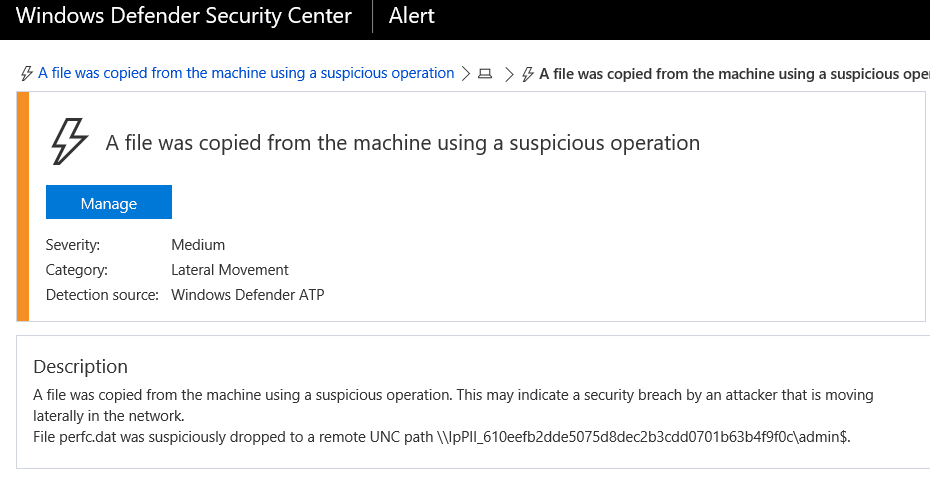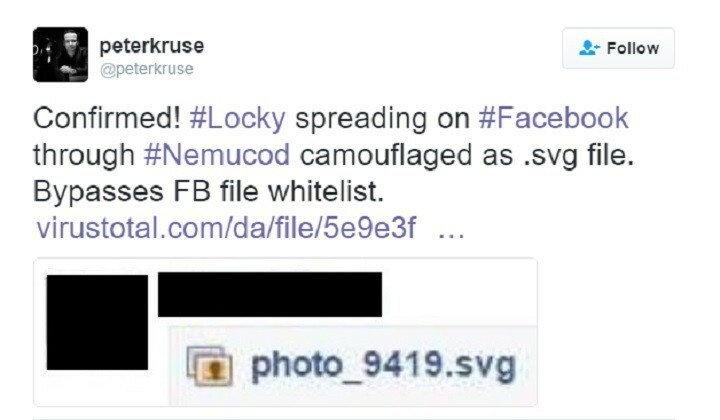- Windows 10 och Windows Hyper-V virtuella maskiner är ett mål för RegretLocker-ransomware.
- Om det också är ditt problem, se nedanstående steg för att ta bort RegretLocker på Windows 10.
- Du bör också kolla in och använda en av dessa stora ransomware dekryptera verktyg för att vara skyddad.
- Allt som krävs är en sekund att bokmärka vårt Säkerhets- och integritetsprogramvaruhub för mer användbara tips.

RegretLocker är en nyligen identifierad skadlig programvara och klassificeras som ransomware. Nyligen började det rikta in sig Windows 10.
Alla system som är infekterade med denna ransomware krypteras och alla berörda filer läggs till med .mouse-tillägget.
Till exempel visas en vanlig 1.jpg-fil som 1.jpg.mouse. När krypteringsprocessen är klar har lösensedel anteckningar Hur du återställer files.txt släpps i komprometterade mappar.
Dessutom får användare lösenkrav för dekryptering. Frågan påverkar nu också den virtuella Windows Hyper-V-maskinen.
I det här fallet skapas och lagras en virtuell hårddisk i en VHD- eller VHDX-fil som innehåller en rå diskavbildning, inklusive en enhets partitionstabell och partitioner.
Hur kan jag ta bort RegretLocker-ransomware på Windows 10?

- tryck på Kraft på Windows-inloggningsskärmen. Håll sedan ned och håll ned Flyttaoch klicka Omstart.
- Du kan nu välja Felsök> Avancerade alternativ> Startinställningar.
- Tryck sedan på Omstart ännu en gång.
- När din dator är aktiv väljer du Aktivera säkert läge medKommandotolken.
- Nästa steg, gå in cd-återställning och klicka Stiga på.
- Typ rstrui.exe och tryck Stiga på om igen.
- Klicka på när ett nytt fönster visas Nästa och välj en återställningspunkt som är före infiltrationen av RegretLocker.
- När du har gjort det klickar du på Nästa.
- Klicka slutligen på Ja för att bekräfta systemåterställningen.
För att ta bort RegretLocker-ransomware på Windows 10 behöver du helt enkelt tillämpa stegen ovan. Koden som används av RegretLocker kan ha sin källa från en nyligen publicerade säkerhetsforskning.
När det gäller de drabbade Windows Hyper-V virtuella maskiner, RegretLocker använder Windows Virtual Storage API OpenVirtualDisk, AttachVirtualDisk samt GetVirtualDiskPhysicalPath-funktioner för att enkelt montera och kompromissa med virtuella diskar.
Dessutom är Windows Restart Manager API involverat i processen för att avsluta Windows-tjänster som håller en fil öppen under kryptering.
Har du påverkats av RegretLocker-ransomware? Låt oss veta om proceduren ovan visade sig vara användbar även i ditt fall.